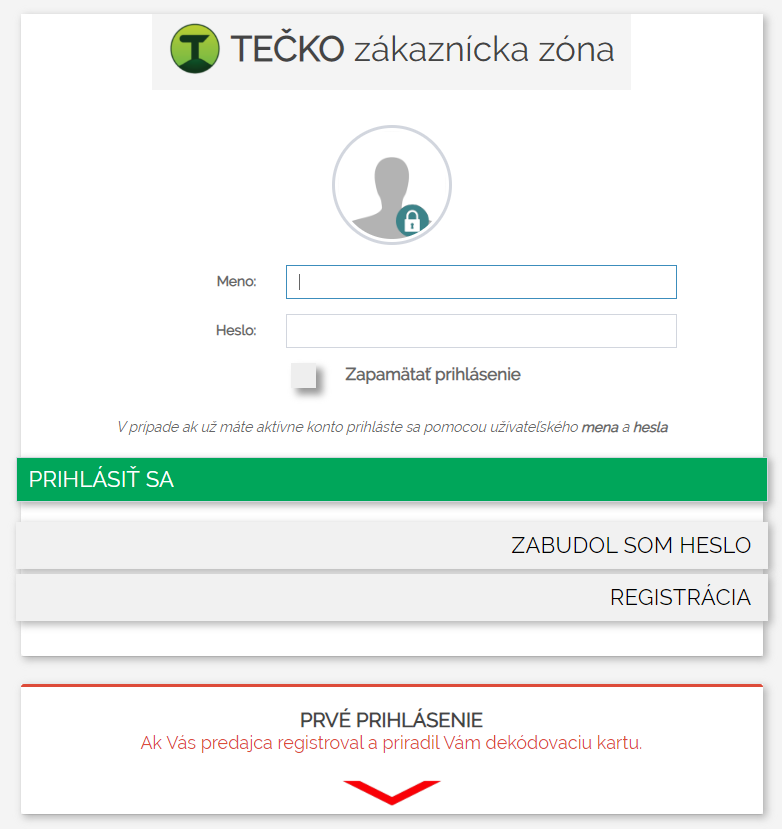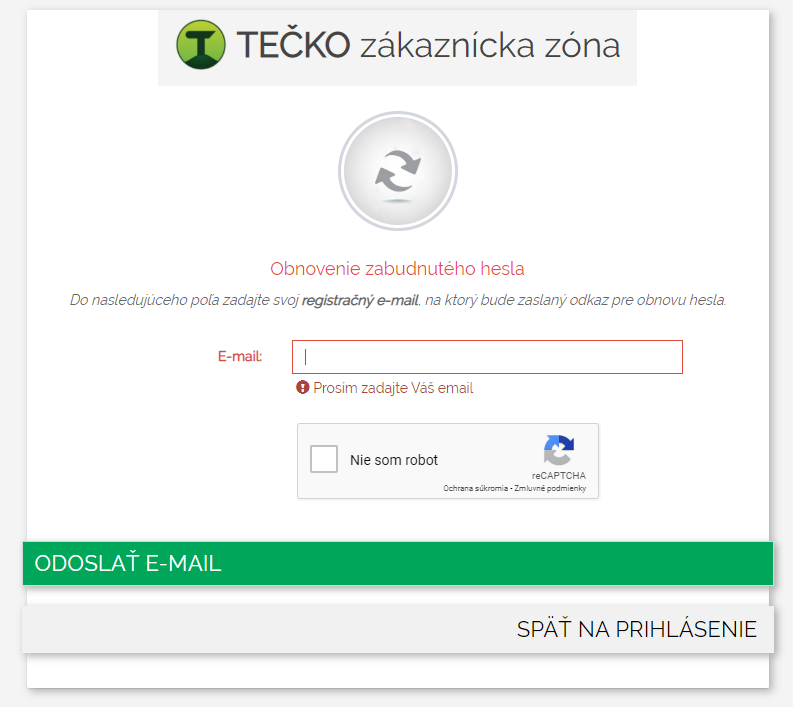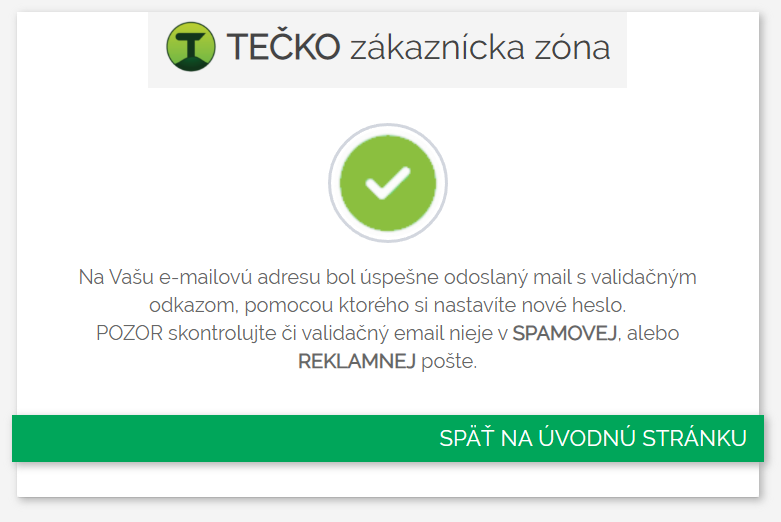Registráciu užívateľa môže vykonať predajca na predajnom mieste, alebo sa môžete registrovať sami na stránke www.tecko.sk v sekcii REGISTRÁCIA. Náhľad registračného formulára nižšie.
- Registrácia užívateľa TEČKO služieb.
- Aktivácia užívateľa, ak ste si registrovali účet samy pomocou e-mailu.
- Aktivácia užívateľa, ak Vás registroval predajca a priradil Vám prístupovú kartu.
- Objednanie prístupovej karty.
- Aktivácia/Registrácia prístupovej karty.
- Spôsob platby.
- Zoznam objednávok a faktúr.
- Objednanie programových balíčkov / servisného poplatku.
- Úprava osobných údajov.
- Zabudnuté heslo
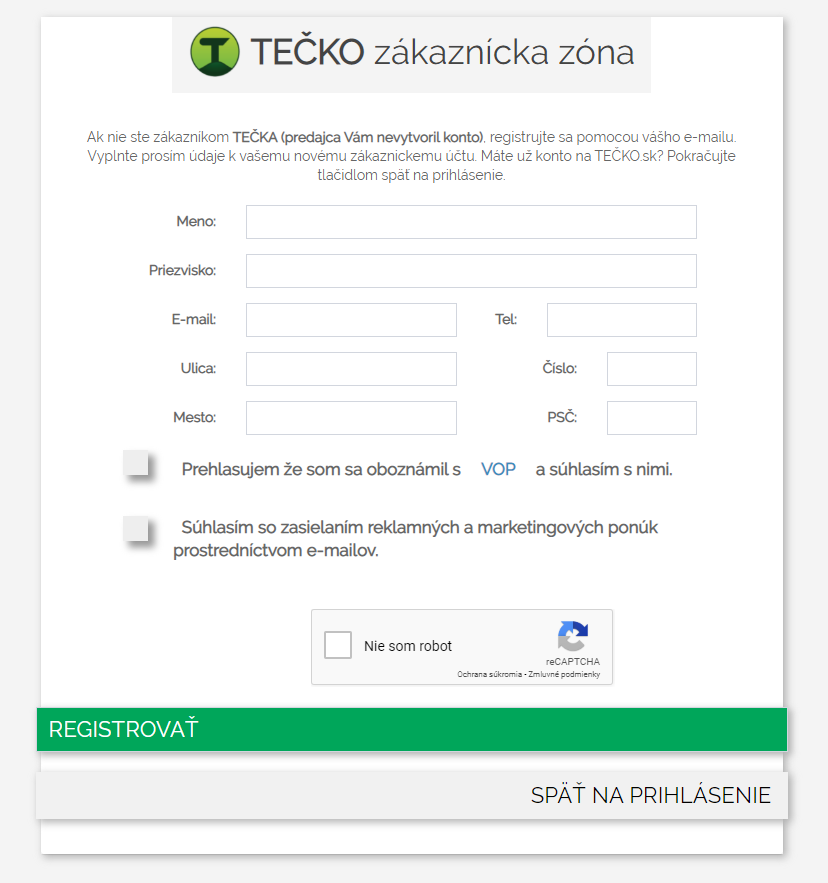
Po vyplnení všetkých údajov stlačte tlačidlo registrovať a objaví sa potvrdenie o odoslaní overovacieho emailu. Následne si skontrolujte emailovu poštu. Pozor overovací email sa môže nachádzať aj v reklamnej či spamovej pošte.
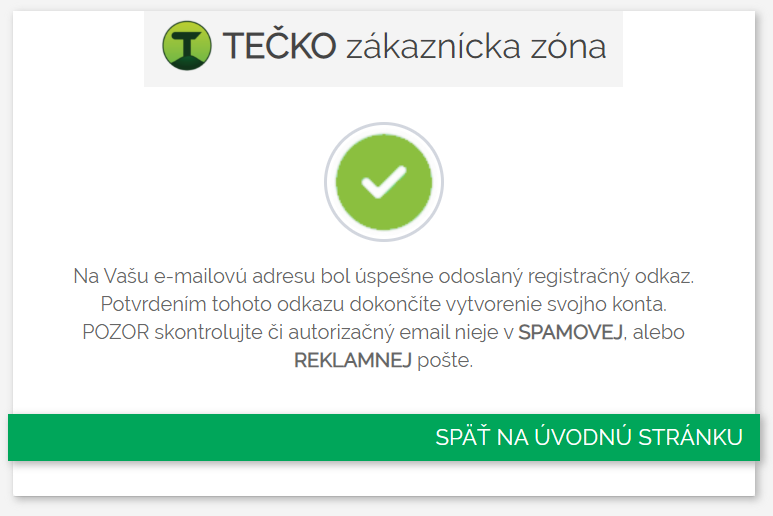
Kliknutím na odkaz v overovacom e-maile, ktorý by ste mali obdržať po úspešnej registrácii užívateľa na zadný e-mail, budete presmerovaný do zákazníckeho portálu, kde si zvolíte prihlasovacie meno a heslo pomocou, ktorého sa budete prihlasovať do portálu zákazníka.
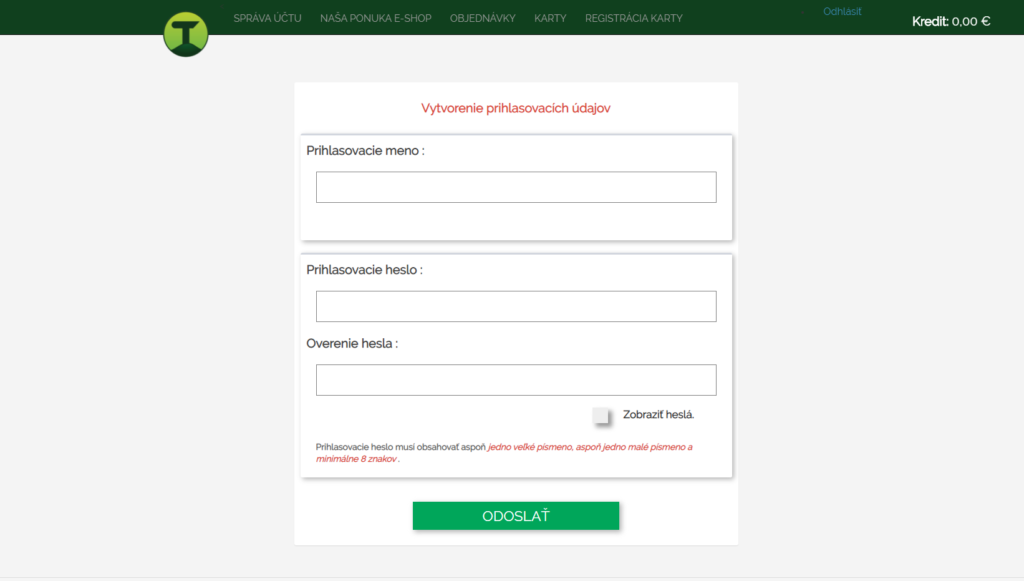
Po úspešnom zadaní mena a hesla budete môcť využívať zákaznícky portál (objednávať karty, CAM moduly alebo balíčky programov, zobraziť objednávky, faktúry …).
Ak Vás predajca registroval, uviedli ste mu osobné údaje vrátane mena a priezviska, tak toto meno a priezvisko zadáte v sekcii PRVÉ PRIHLÁSENIE pri prvom prihlásení spolu s číslom prístupovej karty, ktorú Vám predajca pridelil k účtu. Táto časť sa Vám objaví po kliknutí na časť označenú PRVÉ PRIHLÁSENIE, registrácia nového účtu pomocou mena a čísla karty.
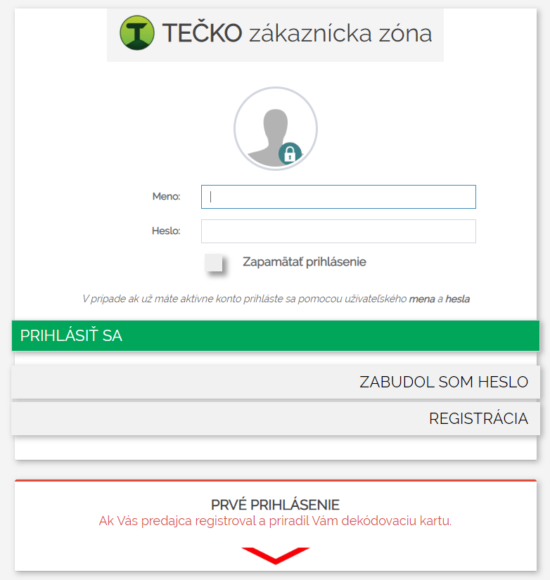

Po prihlásení sa Vám objaví okno, kde si zvolíte prihlasovacie meno a heslo, pomocou ktorého sa budete prihlasovať do portálu zákazníka.
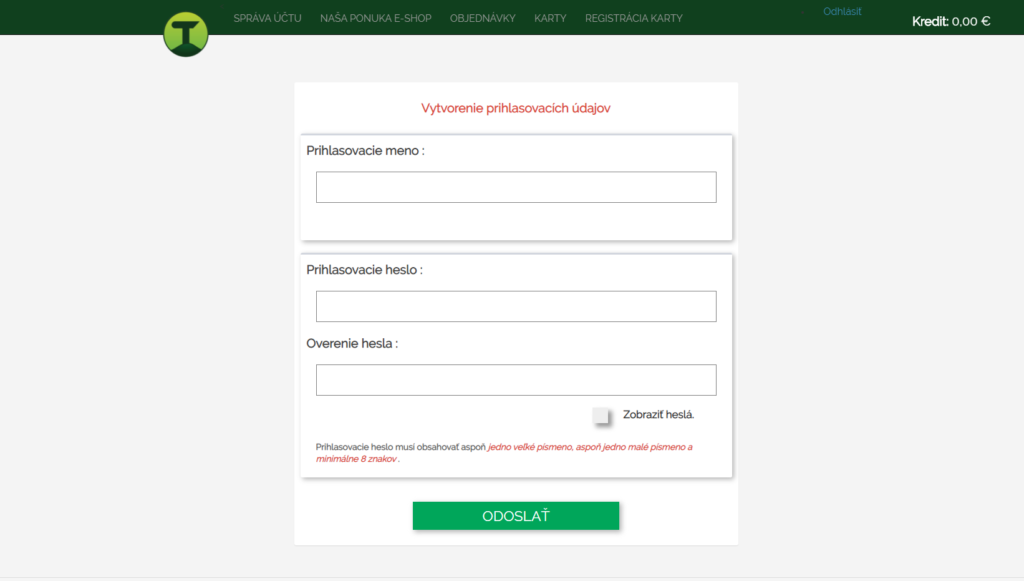
Po úspešnom zadaní mena a hesla budete môcť využívať zákaznícky portál (objednávať karty, CAM moduly alebo balíčky programov, zobraziť objednávky, faktúry …).
Po úspešnom prihlásení do zákazníckeho portálu si zvolíte z menu položku v ľavej časti sekciu NAŠA PONUKA E-SHOP. Zobrazí sa Vám stránka, kde si môžete VYBRAŤ kartu a modul. Pokračujete stlačením tlačidla ĎALEJ. V hornej časti sa Vám zobrazí názov karty s ktorou pracujete v našom prípade Nová karta. Teraz si môžete vybrať službu/program ktorý si chcete zakúpiť na danú kartu. K novej prístupovej karte si musíte vybrať aspoň jeden z programov ZAKLAD,EVA,ADAM,FILM,KOMBI.
Pokračujete stlačením tlačidla ĎALEJ.
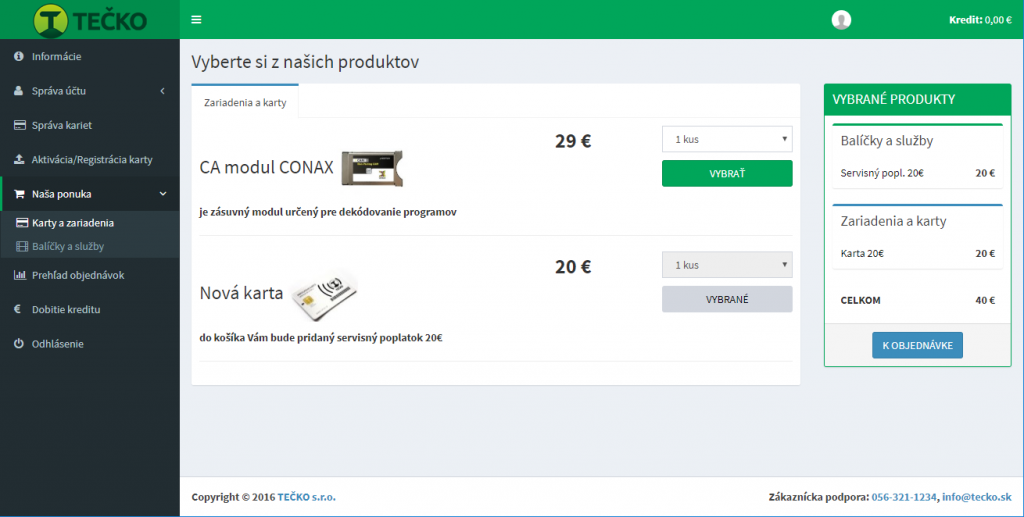
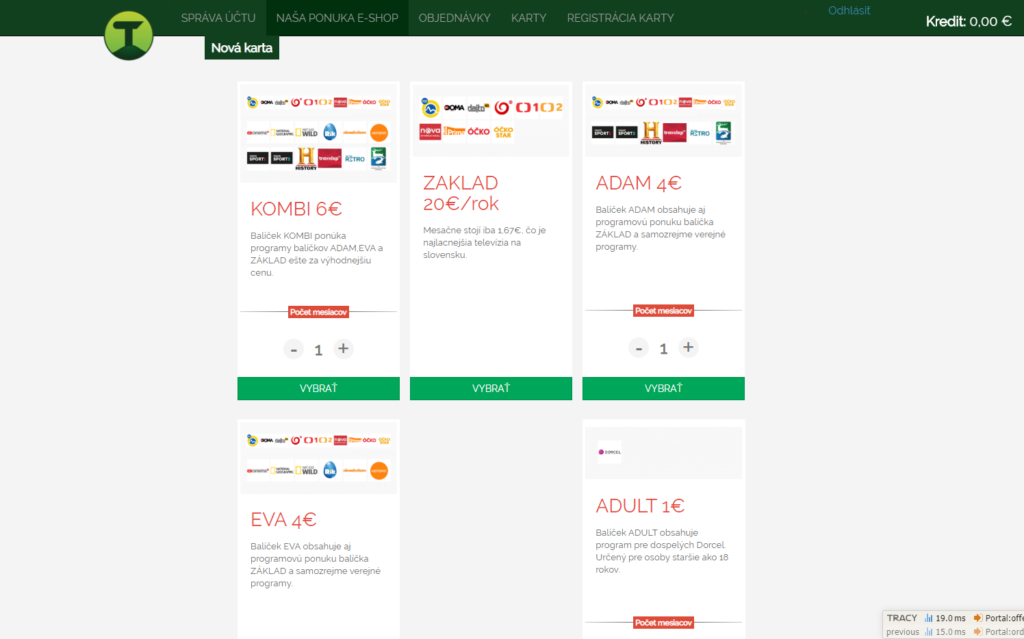
Po stlačení tlačidla ĎALEJ budete presmerovaný na kartu Rekapitulácia objednávky, kde si musíte zvoliť spôsob platby a spôsob doručenia. Pre úspešné dokončenie objednávky ešte musíte odsúhlasiť Všeobecné obchodné podmienky a súhlas so spracovaním osobných údajov.
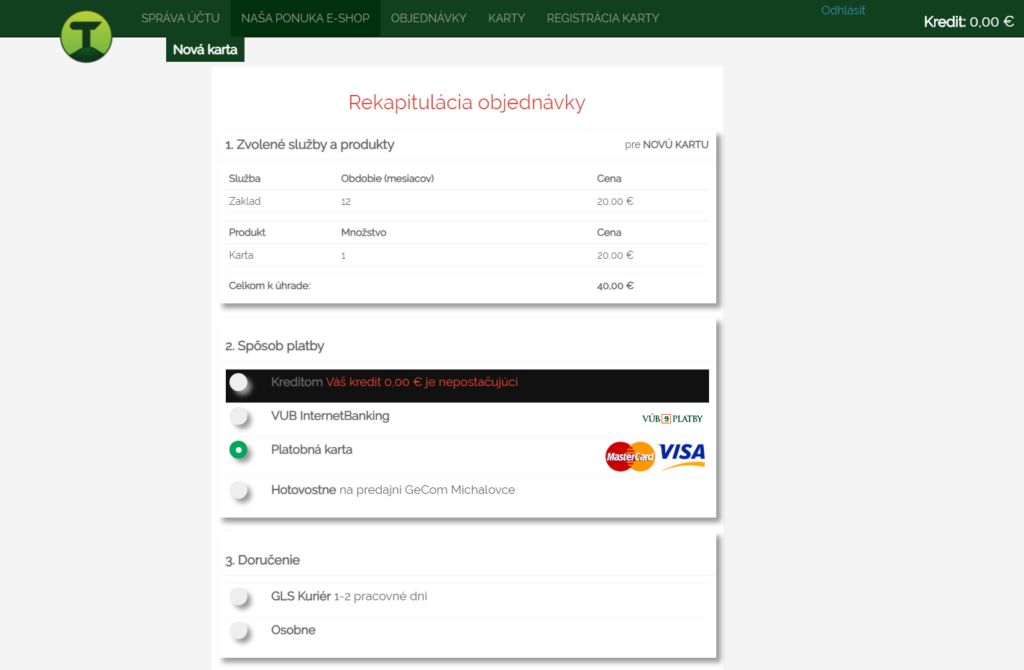
Po stlačení tlačidla Súhlasím s podmienkami a záväzne objednávam. sa zobrazí okno Potvrdenie objednávky odkiaľ budete do niekoľkých sekúnd presmerovaný na platobný portál VÚB Banky. Po zaplatení počkajte niekoľko sekúnd, kým sa nezobrazí okno s potvrdením platby.
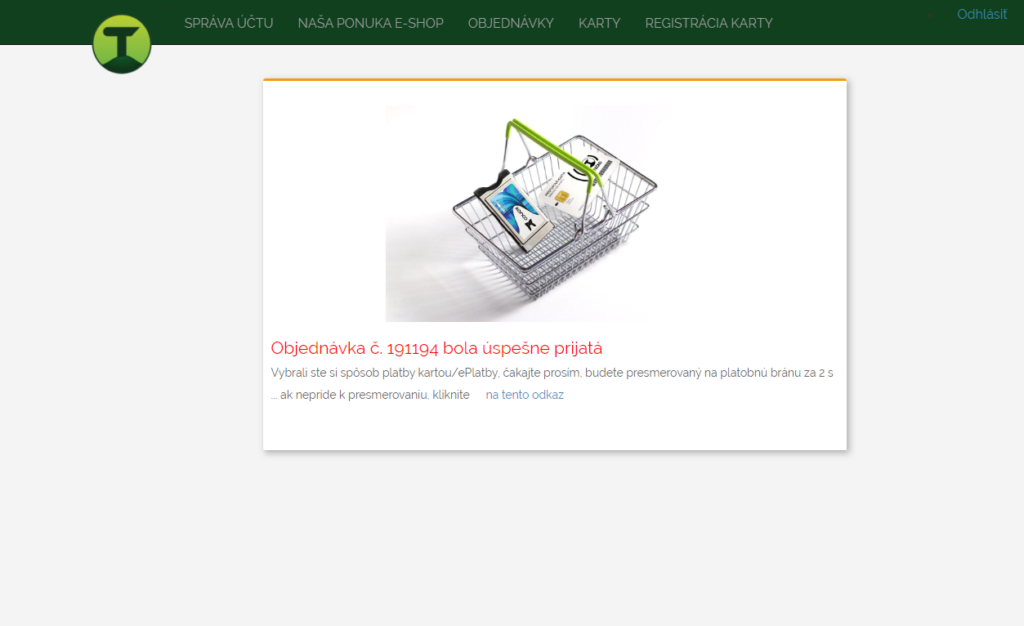
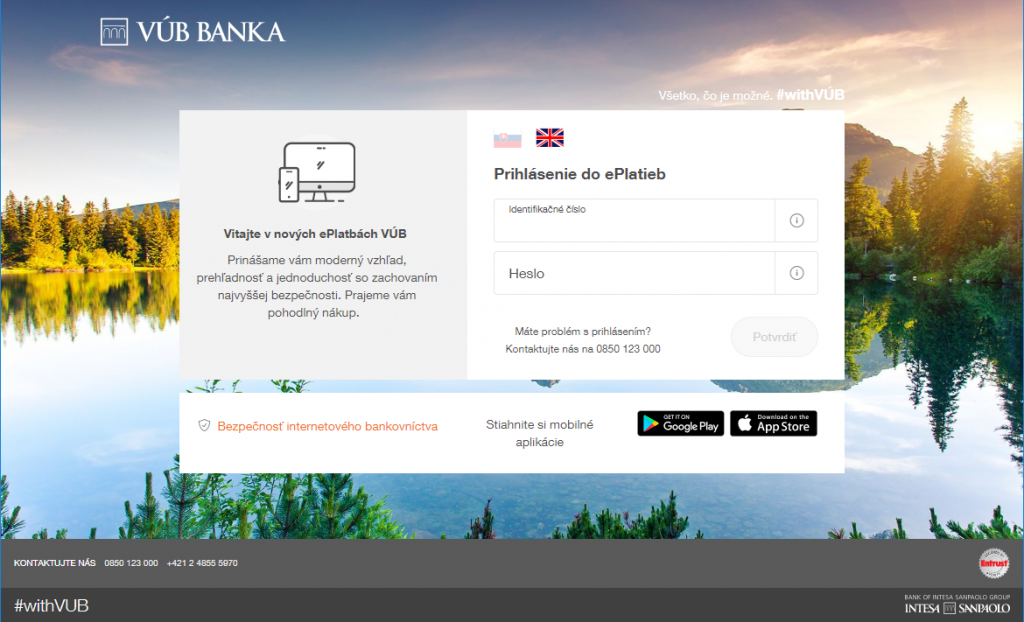
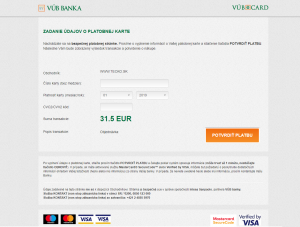
V prípade ak platba neprebehla svoju objednávku nájdete v sekcii OBJEDNÁVKY odkiaľ sa ju môžete pokúsiť opätovne zaplatiť kliknutím na objednávku označenú ako Objednané – nezaplatené. Následne sa Vám zobrazí objednávka s rekapituláciou kde kliknete na tlačidlo ZAPLATIŤ.
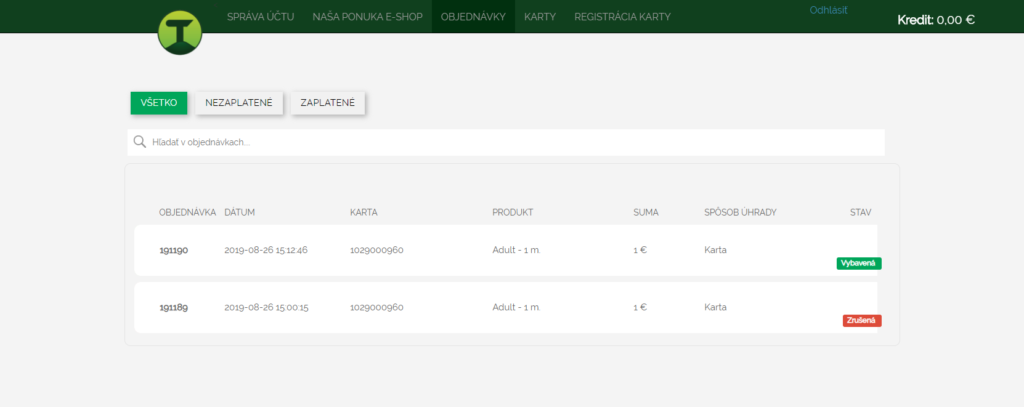
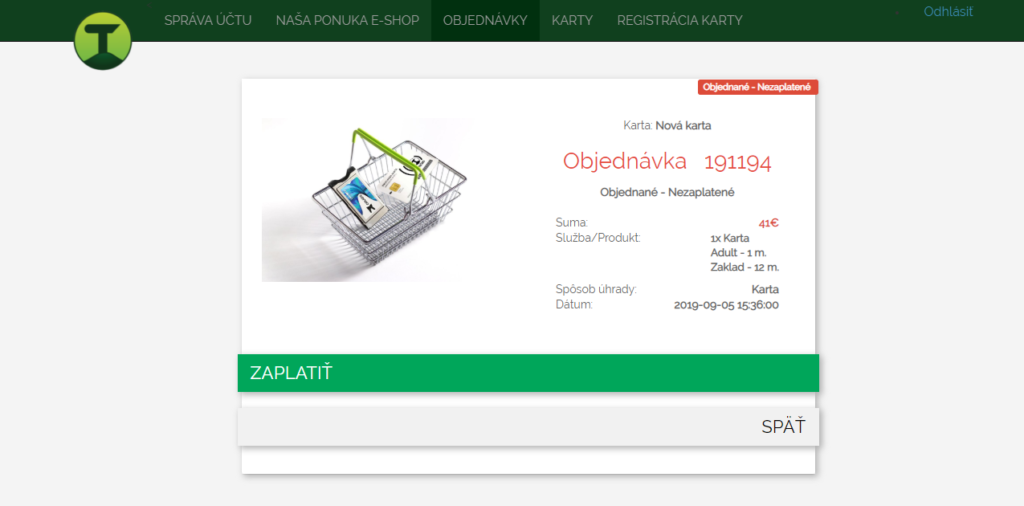
Z menu si zvolíme položku REGISTRÁCIA KARTY. Zobrazí sa okno, ako na obrázku Registrácia karty. Do červeného políčka zadáte číslo karty a potvrdíte stlačením tlačidla AKTIVOVAŤ/REGISTROVAŤ KARTU. Ak ste si zakúpili programový balíček u predajcu, alebo v e-shope od tohoto momentu sa vám aktivujú programové balíčky na vašej karte.
Ak ste si zatiaľ nezakúpili na danú kartu programový balíček, musíte si zvoliť z našej ponuky balíčkov ZAKLAD,ADAM,EVA ,FILM alebo KOMBI a po úspešnom zaplatení sa Vám registruje a aktivuje daná karta na Váš účet. Pri registrácii vašej karty máte balíčky ADAM, EVA a FILM na dva mesiace zdarma.
Po úspešnej aktivácii sa Vám objaví Vaša karta v sekcii KARTY.
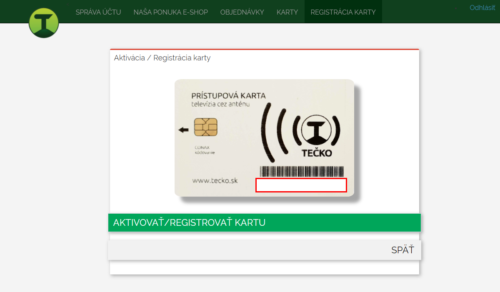
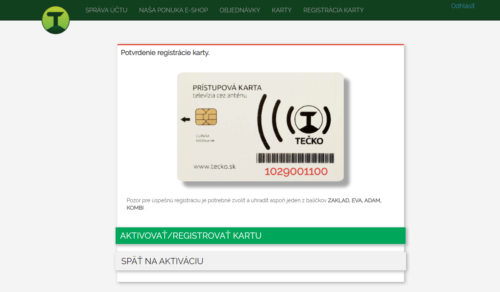
Pri Rekapitulácii objednávky si môžete zvoliť spôsob platby a spôsob doručenia. Máte na výber štyri spôsoby ako zaplatiť Vašu objednávku. Platba Kreditom je dostupná ak máte dobitý kredit. To môžete urobiť buď na predajnom mieste, alebo bankovým prevodom na účet SK2802000000003718044751 a uviesť ako variabilný symbol zákaznicke číslo ktoré nájdete v karte SPRÁVA ÚČTU, alebo po kliknutí na Kredit sa Vám zobrazí číslo účtu a variabilný symbol.
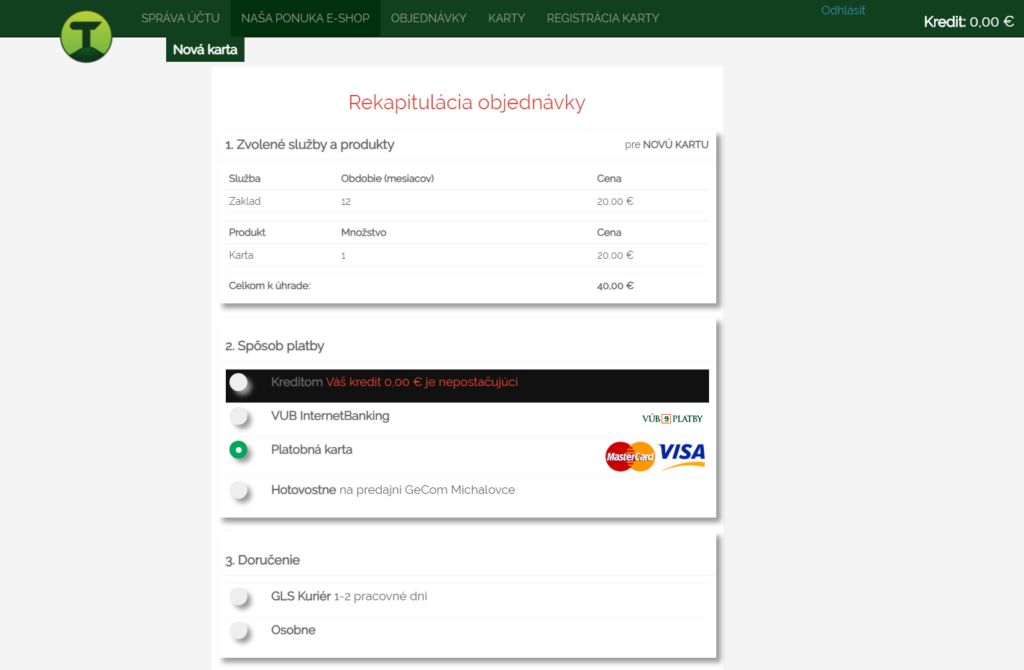
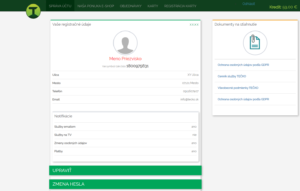
V prípade prevodu sa uskutoční rozpoznanie užívateľa, ktorému je pripočítaný kredit na základe variabilného symbolu. Z tohto dôvodu je veľmi dôležité uviesť variabilný symbol v správnom tvare! Kredit Vám bude pripísaný po spárovaní platby (zväčša nasledujúci pracovný deň). Stav kreditu je zobrazený v pravej hornej časti.
Ako ďalší spôsob platby môžete zvoliť Platba kartou tu budete potrebovať vašu platobnú kartu, po prípade telefón ak máte nastavenú sms notifikáciu.
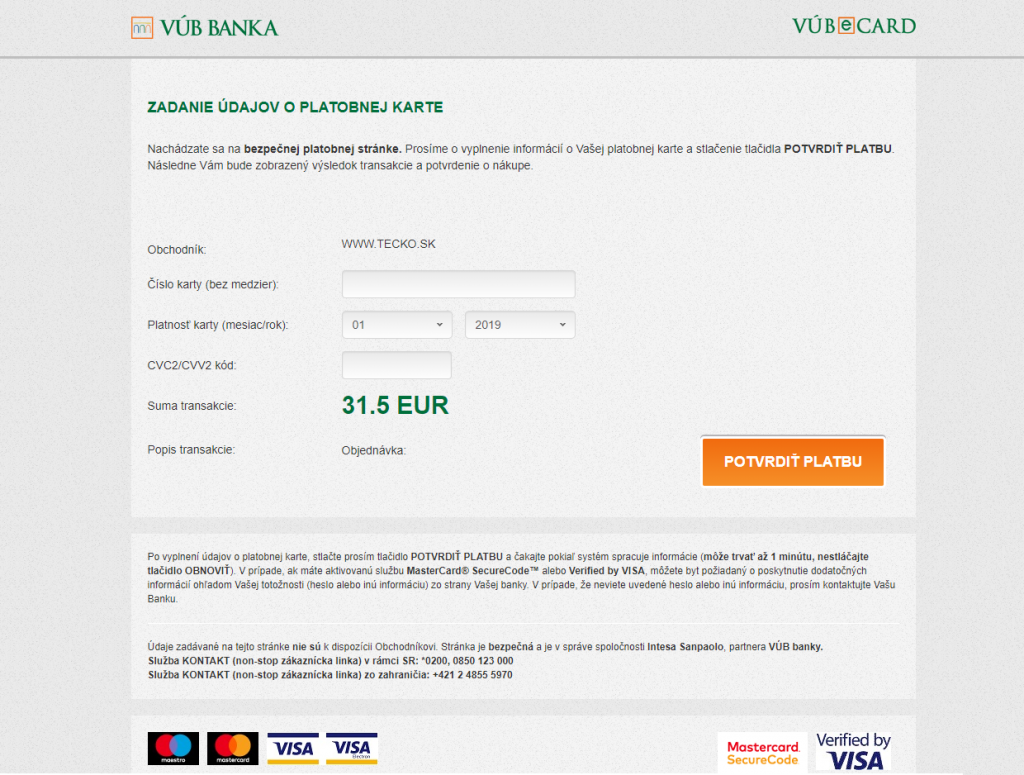
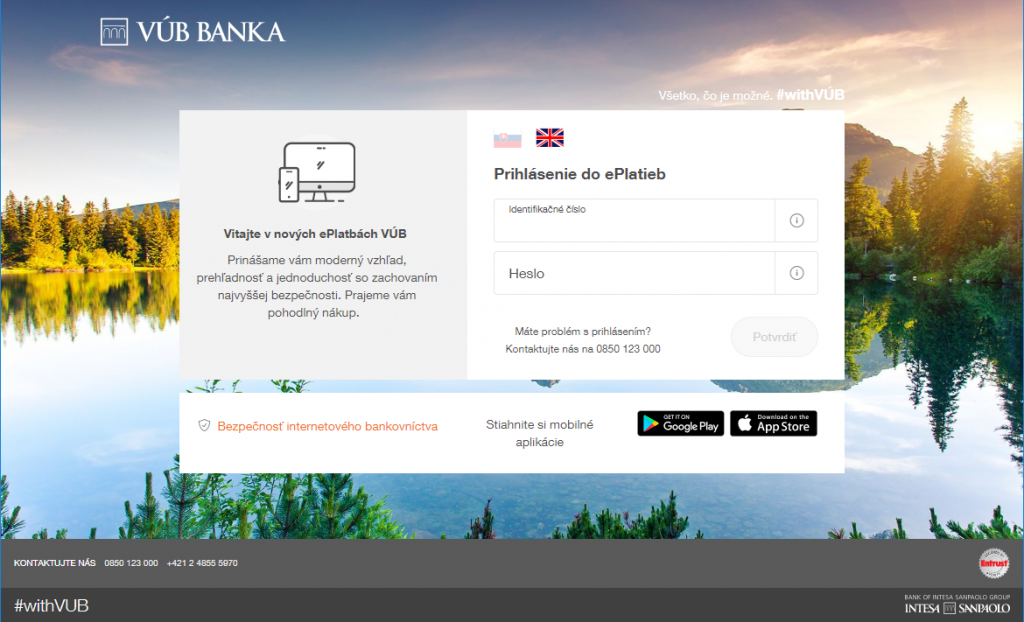
Ďalším spôsobom platby je platba cez VUB internet banking. Túto platbu môžete realizovať ak ste klientom VUB banky.
Ďalším spôsobom platby je platba Hotovostne v Michalovciach v predajni GeCom.
Zoznam Vašich objednávok si viete zobraziť na zákaznickom portáli, ak zvolíte kartu OBJEDNÁVKY. Neuhradené objednávky môžete uhradiť kliknutím na objednávku a následne na tlačidlo ZAPLATIŤ. Máte možnosť filtrovať a vyhľadávať v objednávkach.
Ak chcete zobraziť faktúru stačí kliknúť na uhradenú objednávku a zobrazí sa Vám faktúra.
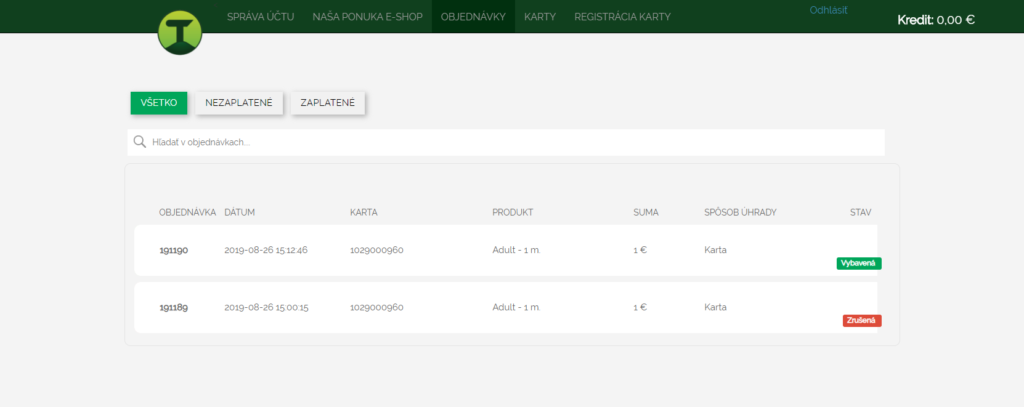
V menu zvoľte položku NAŠA PONUKA E-SHOP. Vyberte si kartu s ktorou chcete pracovať a stlačte tlačidlo ĎALEJ. Zobrazí sa Vám ponuka programových balíčkov, kde si môžete zvoliť počet mesiacov a potvrdíte výber tlačidlom VYBRAŤ. Zrušiť výber môžete opätovným stlačením tlačidla ZRUŠIŤ. Potvrdením tlačidla ĎALEJ sa dostanete na rekapituláciu objednávky kde si zvolíte spôsob platby a doručenia. Ak si objednávate iba službu, tak spôsob doručenia je online
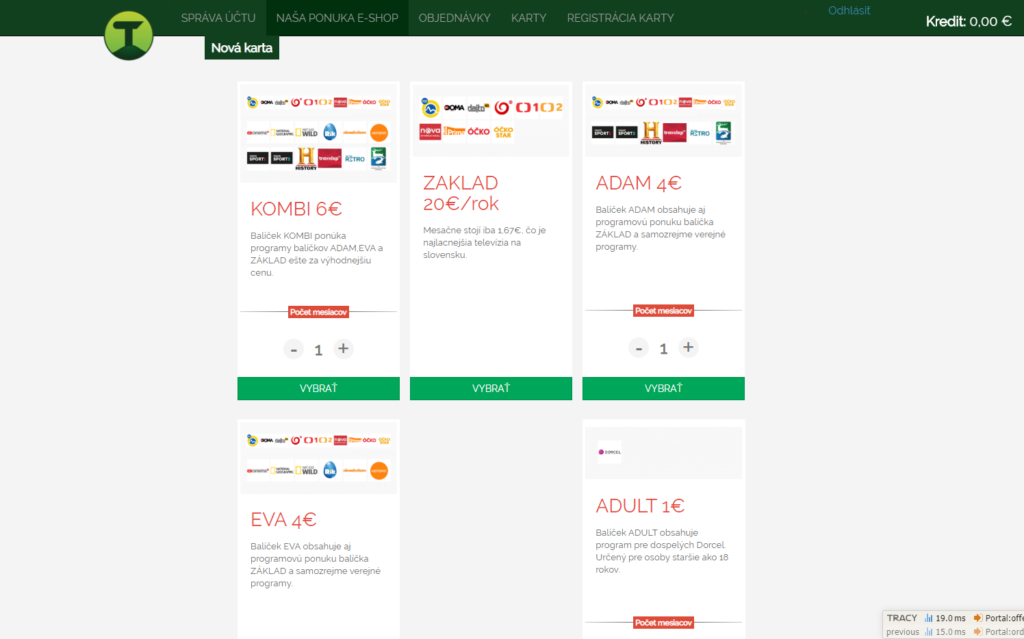
Zmena prístupového hesla a osobných údajov je dostupné v karte SPRÁVA ÚČTU. Pre zmenu prístupového hesla kliknete na tlačidlo ZMENA HESLA a zadáte svoje staré heslo a dva krát nové heslo. Nové heslo musí obsahovať aspoň 8 znakov a aspoň jedno malé, jedno veľké a jednu číslicu. Neodporúčame používať heslá ako Login123 a pod. .
Ak chcete zmeniť osobné údaje je potrebné kliknúť na tlačidlo UPRAVIŤ a budete presmerovaný na okno kde si môžete Vaše údaje zmeniť. Je možné nahrať avatara maximálna veľkosť obrázka je 2M. V zmene osobných údajov si môžete nastaviť notifikáciu (e-mailovou správou) platby, služieb a zmeny osobných údajov NOVINKOU je notifikácia správou na TV (CONAX správa) 7 dní pred koncom služby (programového balíčka).
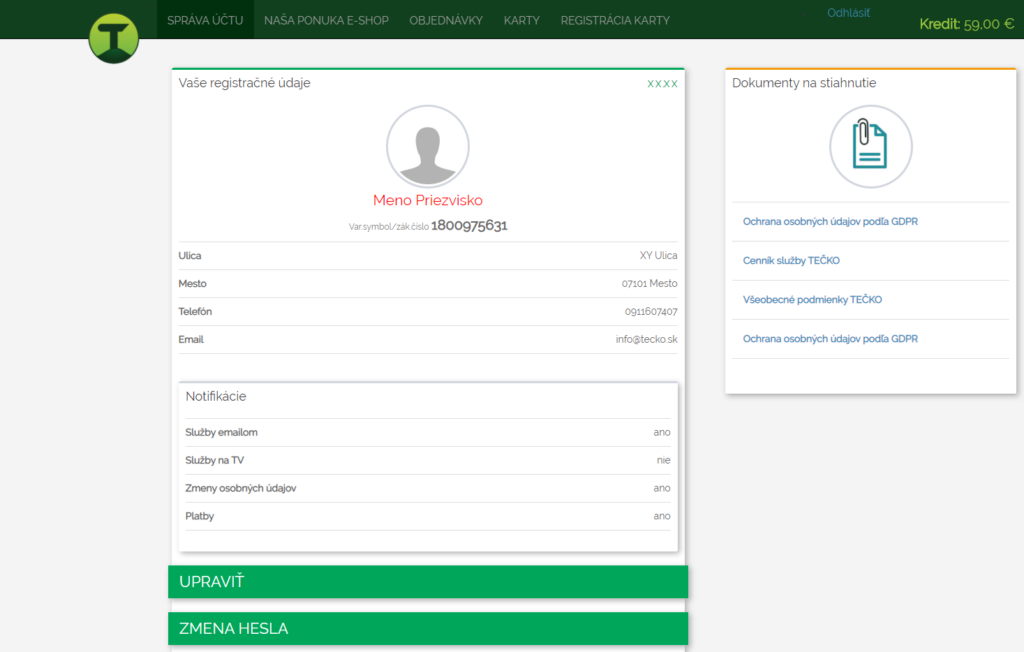
Ak ste zabudli heslo môžete si ho obnoviť dvoma spôsobmi. Prvým je, že v prihlasovacom okne kliknete na tlačidlo ZABUDOL SOM HESLO. Následne zadáte Váš email, ktorý ste uviedli pri registrácii a potvrdíte tlačidlom ODOSLAŤ E-MAIL. Na vašu emailovú adresu bol odoslaný odkaz, na ktorý keď kliknete budete si môcť zadať nové heslo. POZOR skontrolujte si SPAMOVÚ a REKLAMNÚ poštu, či sa tam nenachádza Váš verifikačný email.
Ďalšou možnosťou je zavolať na zákaznicku linku kde Vám heslo nastavíme.
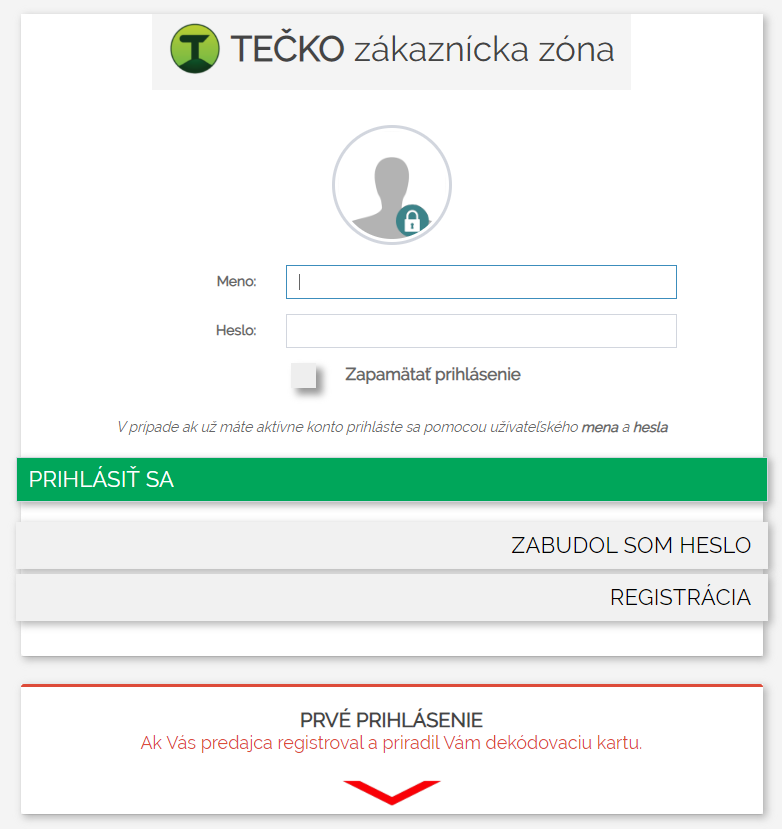
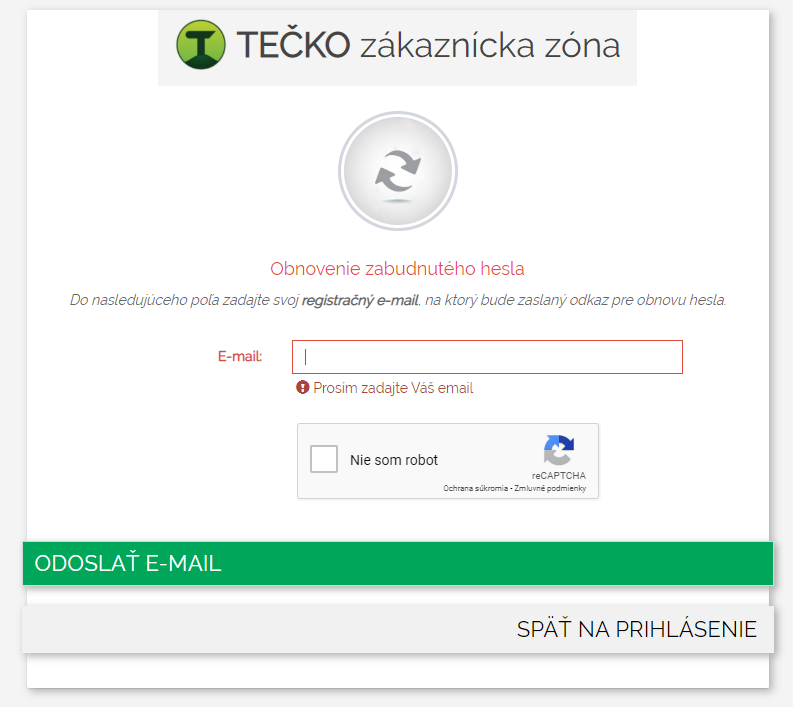
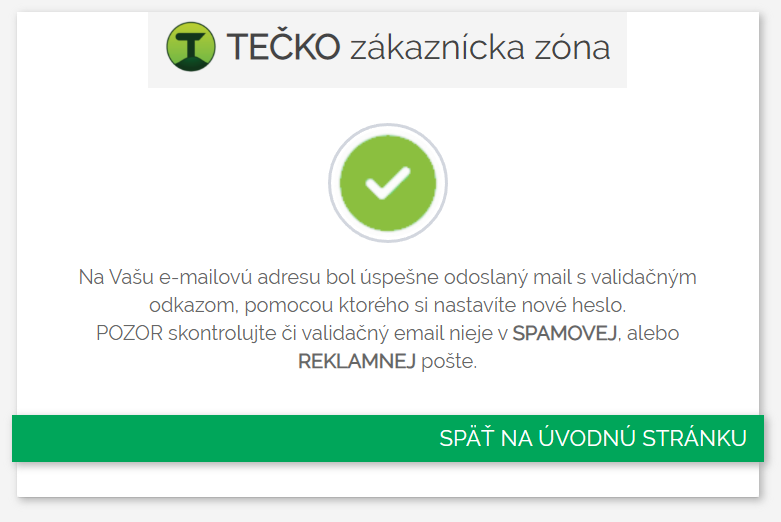
- Registrácia užívateľa TEČKO služieb.
- Aktivácia užívateľa, ak ste si registrovali účet samy pomocou e-mailu.
- Aktivácia užívateľa, ak Vás registroval predajca a priradil Vám prístupovú kartu.
- Objednanie prístupovej karty.
- Aktivácia/Registrácia prístupovej karty.
- Spôsob platby.
- Zoznam objednávok a faktúr.
- Objednanie programových balíčkov / servisného poplatku.
- Úprava osobných údajov.
- Zabudnuté heslo.
Registráciu užívateľa môže vykonať predajca na predajnom mieste, alebo sa môžete registrovať sami na stránke www.tecko.sk v sekcii REGISTRÁCIA. Náhľad registračného formulára nižšie.
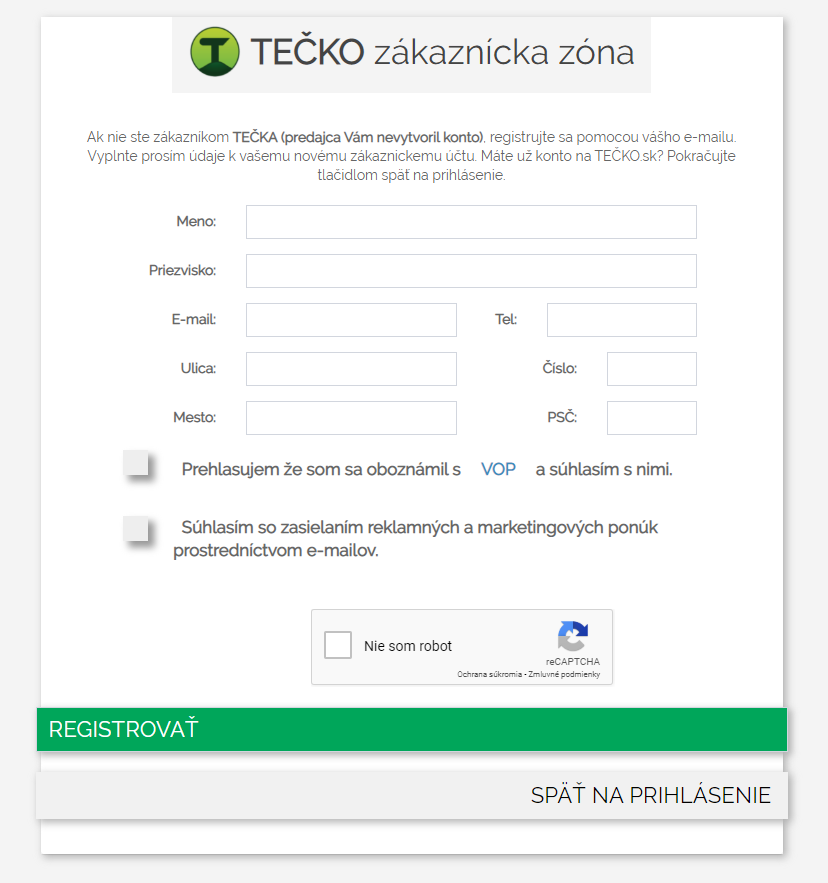
Po vyplnení všetkých údajov stlačte tlačidlo registrovať a objaví sa potvrdenie o odoslaní overovacieho emailu. Následne si skontrolujte emailovu poštu. Pozor overovací email sa môže nachádzať aj v reklamnej či spamovej pošte.
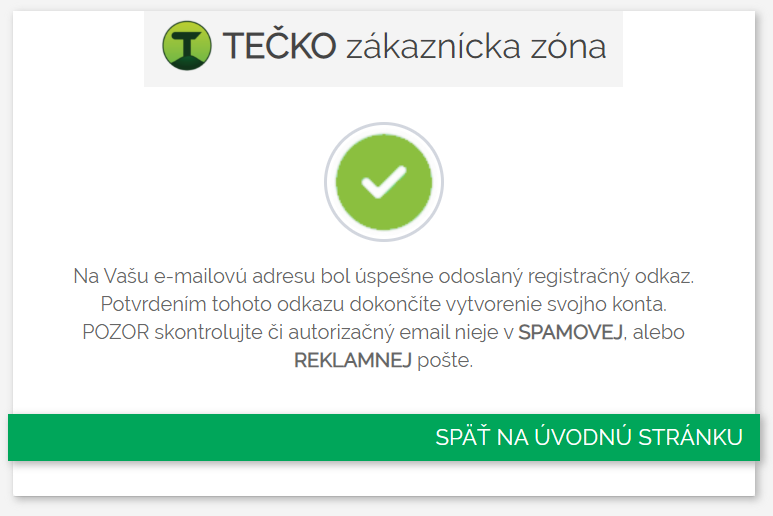
Kliknutím na odkaz v overovacom e-maile, ktorý by ste mali obdržať po úspešnej registrácii užívateľa na zadný e-mail, budete presmerovaný do zákazníckeho portálu, kde si zvolíte prihlasovacie meno a heslo pomocou, ktorého sa budete prihlasovať do portálu zákazníka.
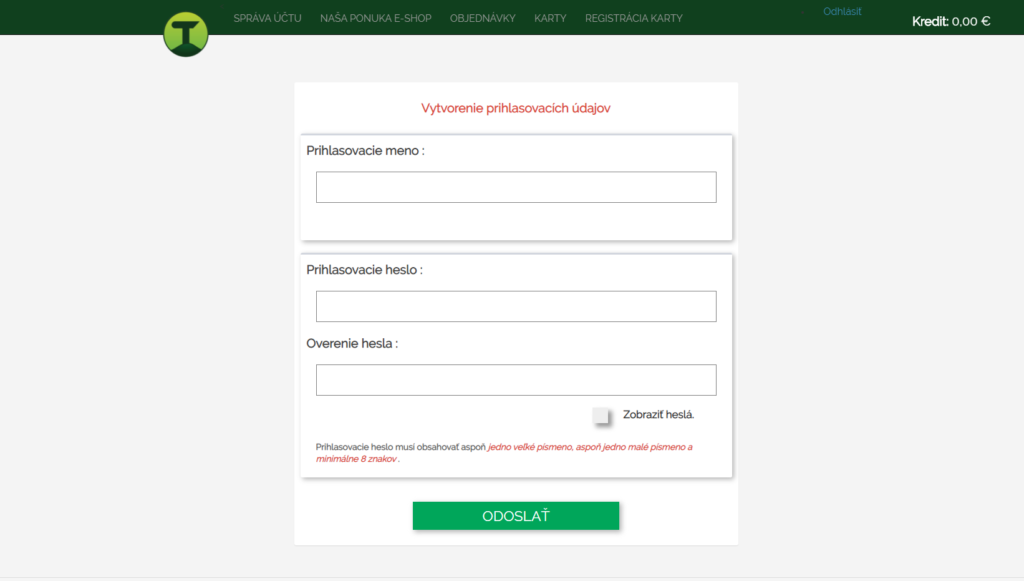
Po úspešnom zadaní mena a hesla budete môcť využívať zákaznícky portál (objednávať karty, CAM moduly alebo balíčky programov, zobraziť objednávky, faktúry …).
Ak Vás predajca registroval, uviedli ste mu osobné údaje vrátane mena a priezviska, tak toto meno a priezvisko zadáte v sekcii PRVÉ PRIHLÁSENIE pri prvom prihlásení spolu s číslom prístupovej karty, ktorú Vám predajca pridelil k účtu. Táto časť sa Vám objaví po kliknutí na časť označenú PRVÉ PRIHLÁSENIE, registrácia nového účtu pomocou mena a čísla karty.
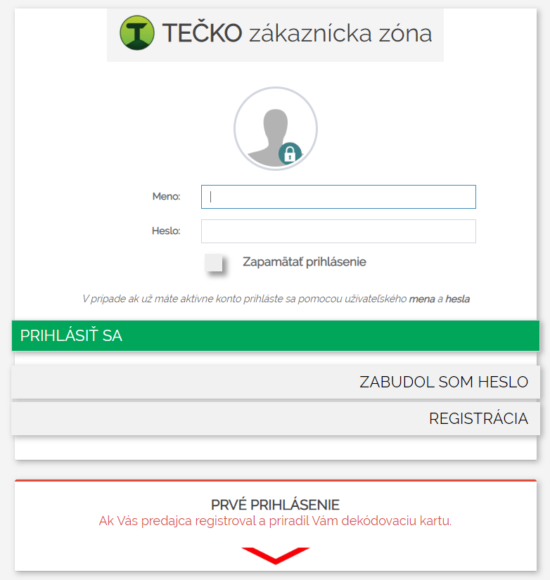

Po prihlásení sa Vám objaví okno, kde si zvolíte prihlasovacie meno a heslo, pomocou ktorého sa budete prihlasovať do portálu zákazníka.
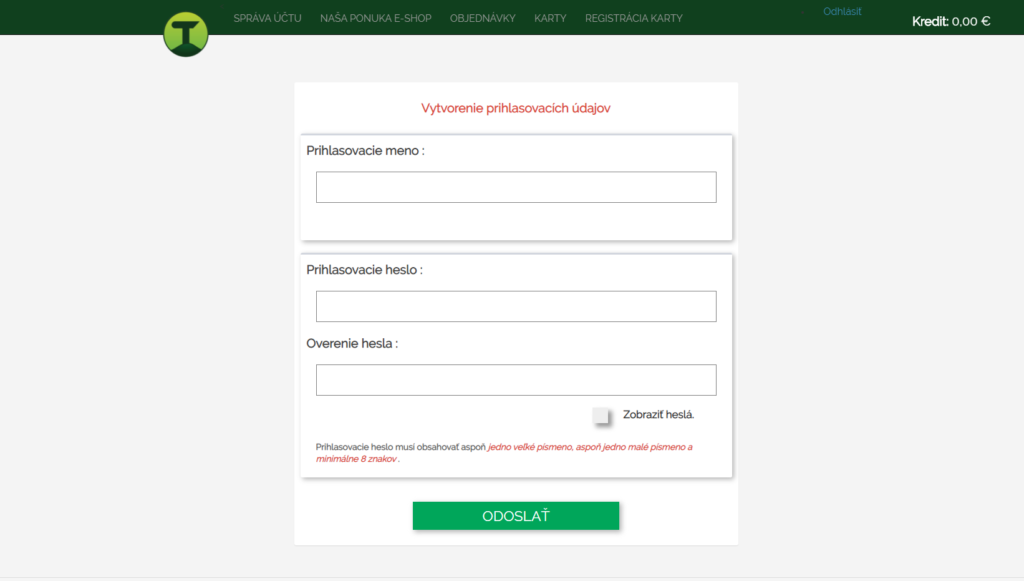
Po úspešnom zadaní mena a hesla budete môcť využívať zákaznícky portál (objednávať karty, CAM moduly alebo balíčky programov, zobraziť objednávky, faktúry …).
Po úspešnom prihlásení do zákazníckeho portálu si zvolíte z menu položku v ľavej časti sekciu NAŠA PONUKA E-SHOP. Zobrazí sa Vám stránka, kde si môžete VYBRAŤ kartu a modul. Pokračujete stlačením tlačidla ĎALEJ. V hornej časti sa Vám zobrazí názov karty s ktorou pracujete v našom prípade Nová karta. Teraz si môžete vybrať službu/program ktorý si chcete zakúpiť na danú kartu. K novej prístupovej karte si musíte vybrať aspoň jeden z programov ZAKLAD,EVA,ADAM,FILM,KOMBI.
Pokračujete stlačením tlačidla ĎALEJ.
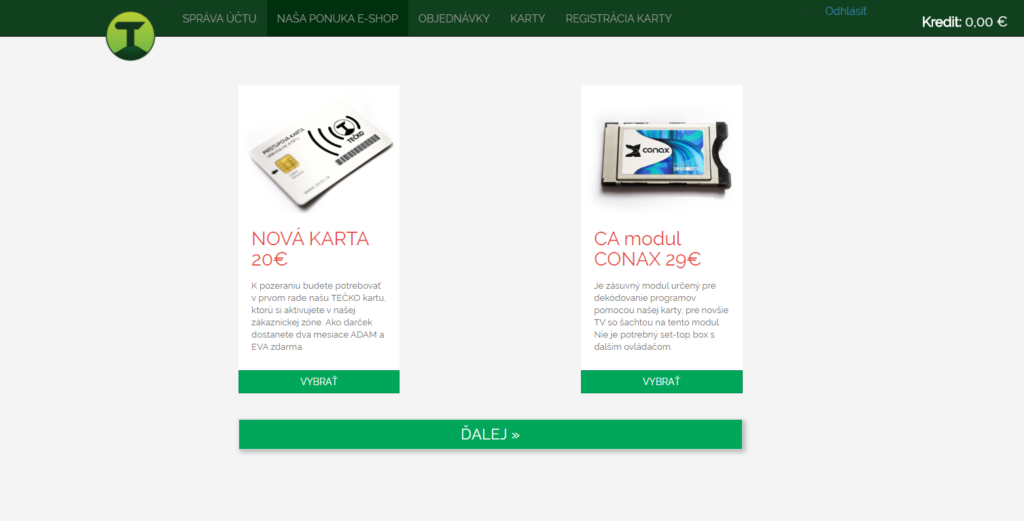
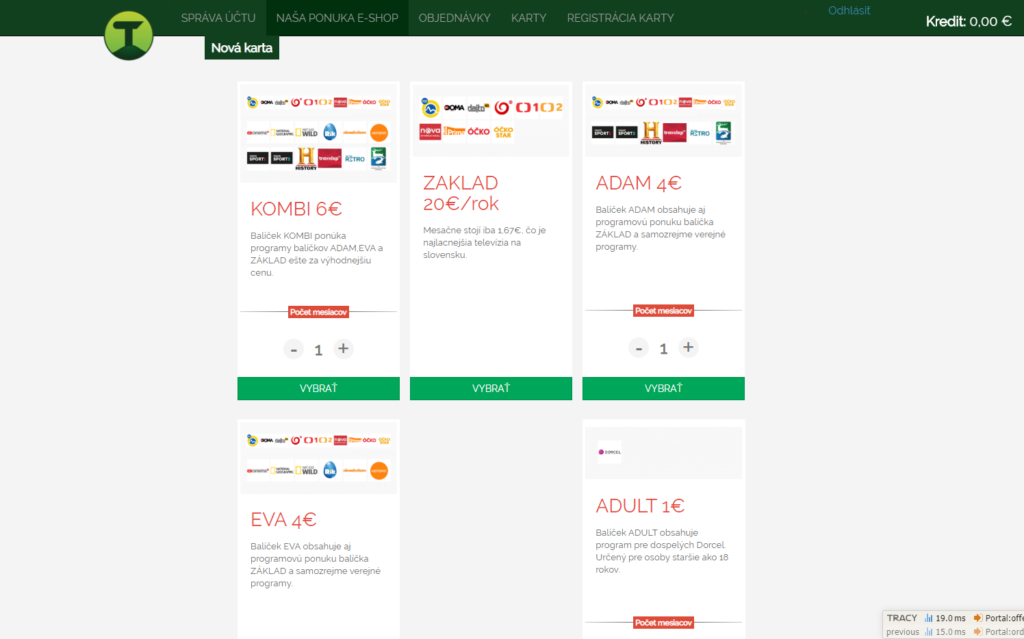
Po stlačení tlačidla ĎALEJ budete presmerovaný na kartu Rekapitulácia objednávky, kde si musíte zvoliť spôsob platby a spôsob doručenia. Pre úspešné dokončenie objednávky ešte musíte odsúhlasiť Všeobecné obchodné podmienky a súhlas so spracovaním osobných údajov.
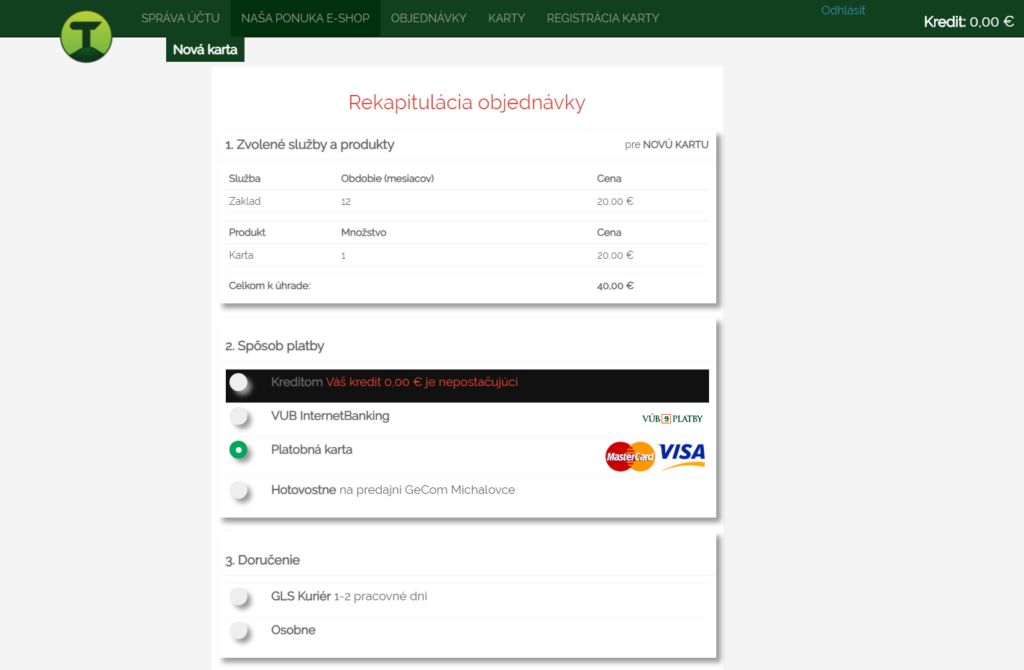
Po stlačení tlačidla ZÁVÄZNE OBJENÁVAM sa zobrazí okno Potvrdenie objednávky odkiaľ budete do niekoľkých sekúnd presmerovaný na platobný portál VÚB Banky. Po zaplatení počkajte niekoľko sekúnd, kým sa nezobrazí okno s potvrdením platby.
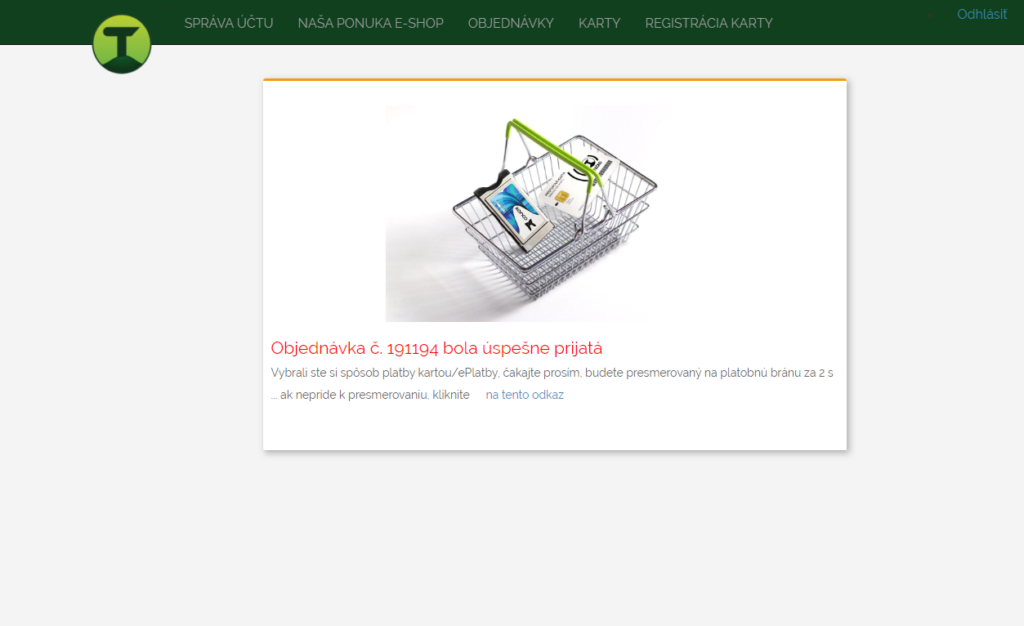
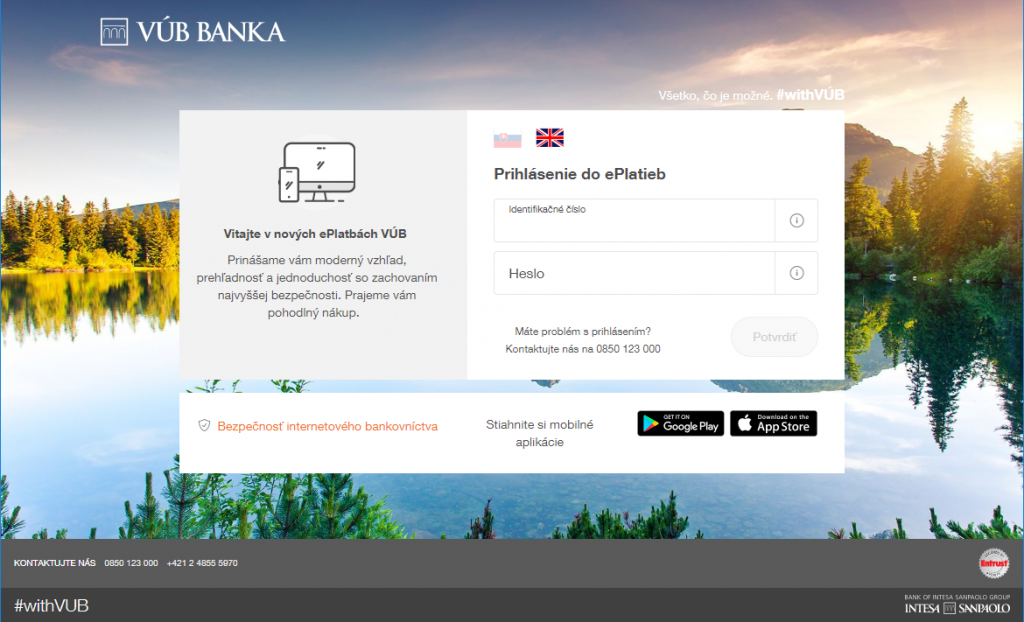
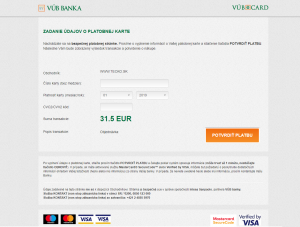
V prípade ak platba neprebehla svoju objednávku nájdete v sekcii OBJEDNÁVKY odkiaľ sa ju môžete pokúsiť opätovne zaplatiť kliknutím na objednávku označenú ako Objednané – nezaplatené. Následne sa Vám zobrazí objednávka s rekapituláciou kde kliknete na tlačidlo ZAPLATIŤ.
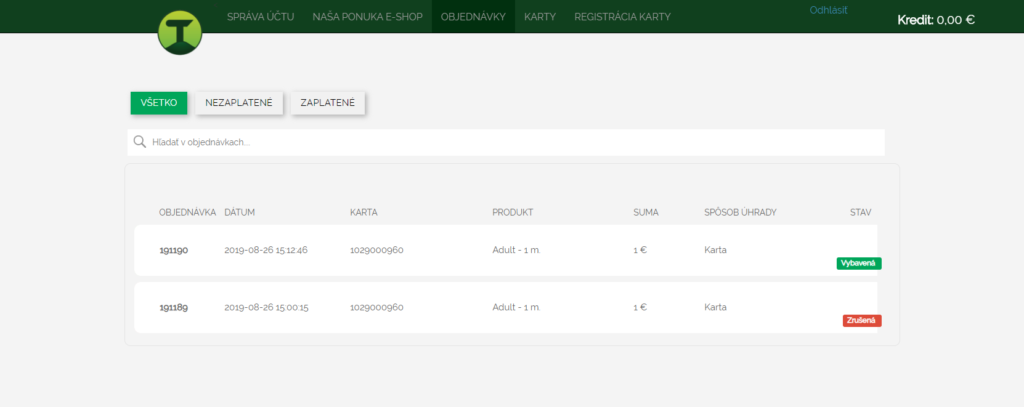
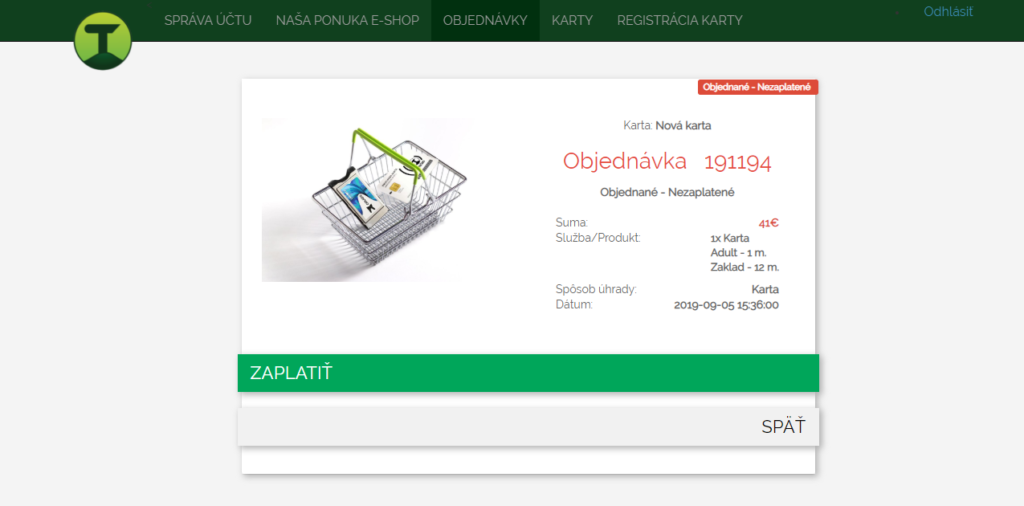
Z menu si zvolíme položku REGISTRÁCIA KARTY. Zobrazí sa okno, ako na obrázku Registrácia karty. Do červeného políčka zadáte číslo karty a potvrdíte stlačením tlačidla AKTIVOVAŤ/REGISTROVAŤ KARTU. Ak ste si zakúpili programový balíček u predajcu, alebo v e-shope od tohoto momentu sa vám aktivujú programové balíčky na vašej karte.
Ak ste si zatiaľ nezakúpili na danú kartu programový balíček, musíte si zvoliť z našej ponuky balíčkov ZAKLAD,ADAM,EVA,FILM alebo KOMBI a po úspešnom zaplatení sa Vám registruje a aktivuje daná karta na Váš účet. Pri registrácii vašej karty máte balíčky ADAM,EVA a FILM na dva mesiace zdarma.
Po úspešnej aktivácii sa Vám objaví Vaša karta v sekcii KARTY.
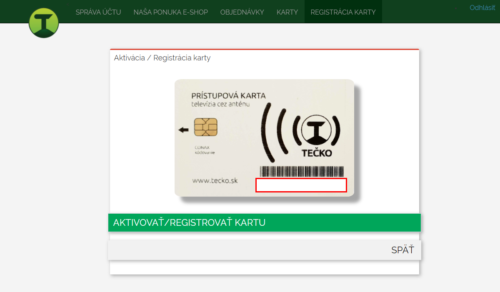
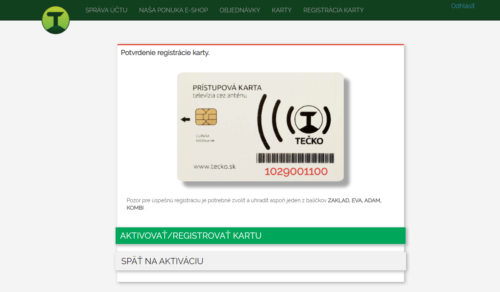
Pri Rekapitulácii objednávky si môžete zvoliť spôsob platby a spôsob doručenia. Máte na výber štyri spôsoby ako zaplatiť Vašu objednávku. Platba Kreditom je dostupná ak máte dobitý kredit. To môžete urobiť buď na predajnom mieste, alebo bankovým prevodom na účet SK2802000000003718044751 a uviesť ako variabilný symbol zákaznicke číslo ktoré nájdete v karte SPRÁVA ÚČTU, alebo po kliknutí na Kredit sa Vám zobrazí číslo účtu a variabilný symbol.
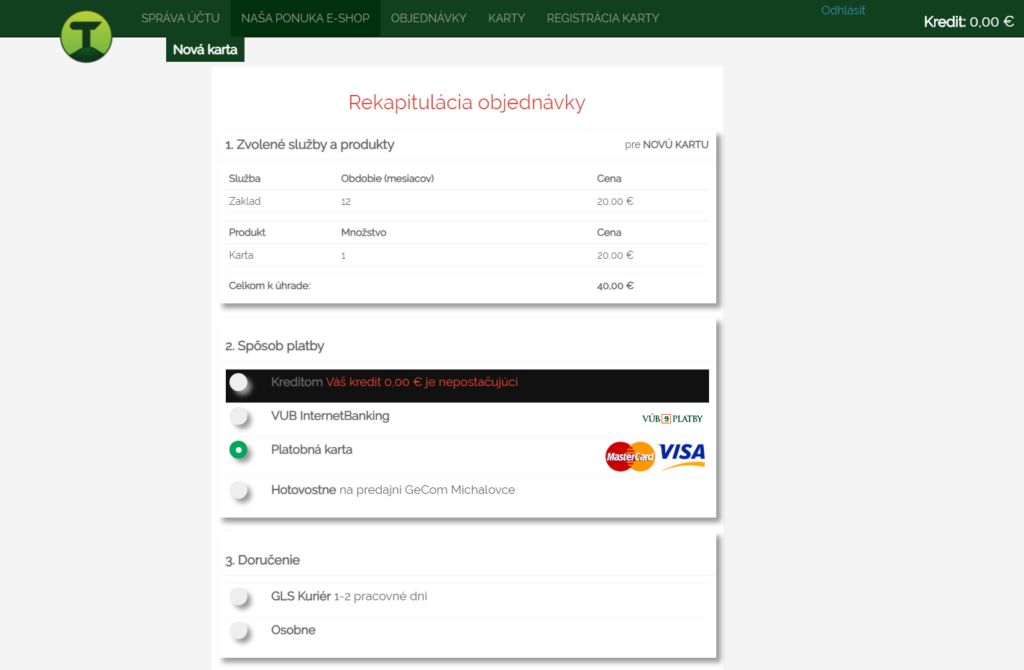
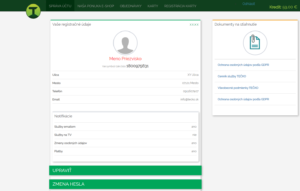
V prípade prevodu sa uskutoční rozpoznanie užívateľa, ktorému je pripočítaný kredit na základe variabilného symbolu. Z tohto dôvodu je veľmi dôležité uviesť variabilný symbol v správnom tvare! Kredit Vám bude pripísaný po spárovaní platby (zväčša nasledujúci pracovný deň). Stav kreditu je zobrazený v pravej hornej časti.
Ako ďalší spôsob platby môžete zvoliť Platba kartou tu budete potrebovať vašu platobnú kartu, po prípade telefón ak máte nastavenú sms notifikáciu.
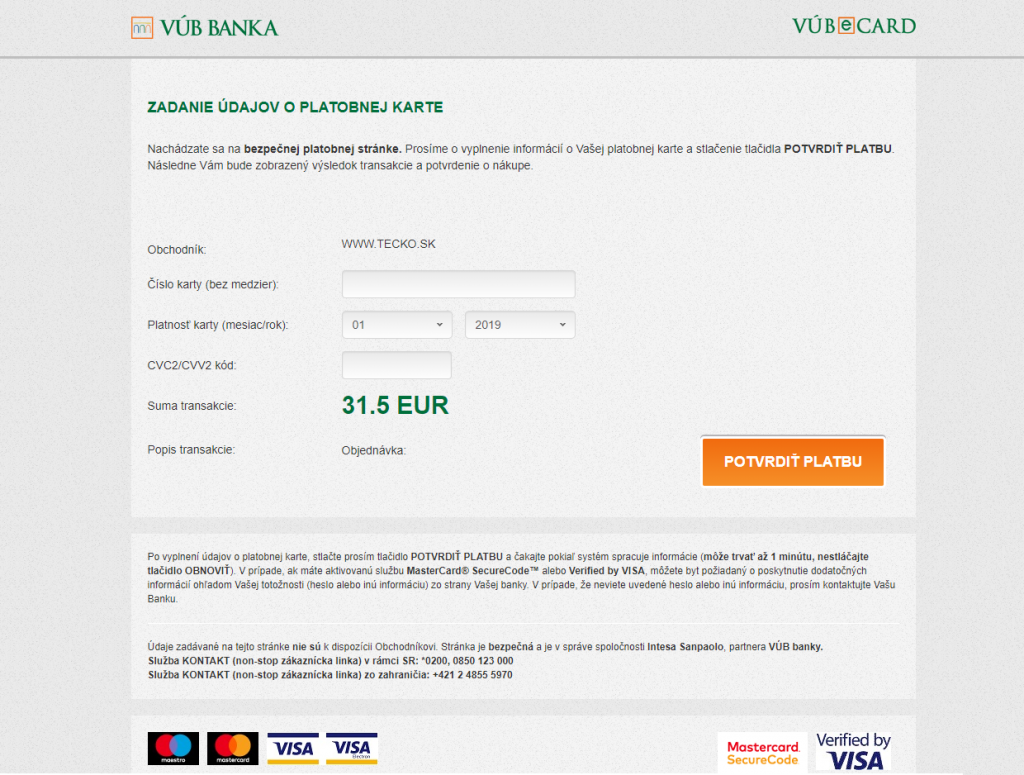
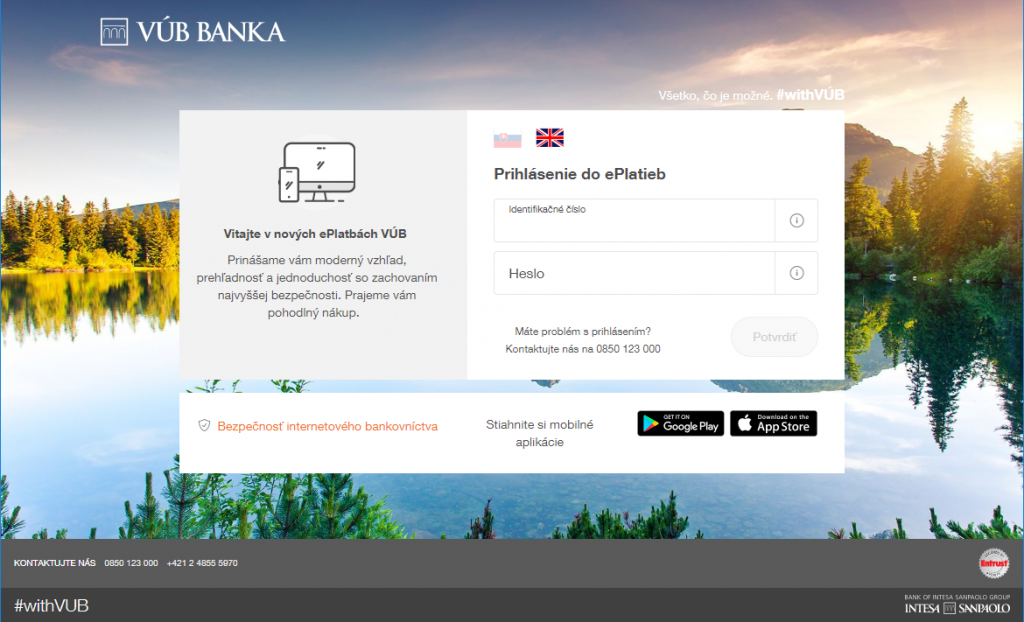
Ďalším spôsobom platby je platba cez VUB internet banking. Túto platbu môžete realizovať ak ste klientom VUB banky.
Ďalším spôsobom platby je platba Hotovostne v Michalovciach v predajni GeCom.
Zoznam Vašich objednávok si viete zobraziť na zákaznickom portáli, ak zvolíte kartu OBJEDNÁVKY. Neuhradené objednávky môžete uhradiť kliknutím na objednávku a následne na tlačidlo ZAPLATIŤ. Máte možnosť filtrovať a vyhľadávať v objednávkach.
Ak chcete zobraziť faktúru stačí kliknúť na uhradenú objednávku a zobrazí sa Vám faktúra.
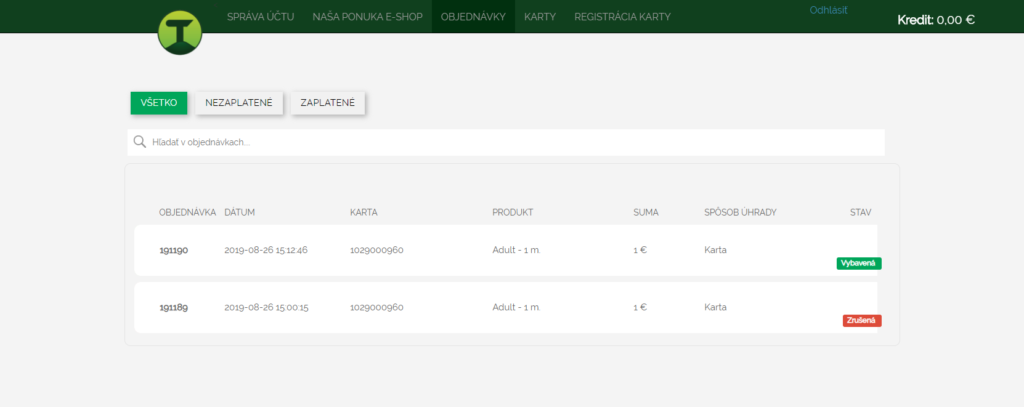
V menu zvoľte položku NAŠA PONUKA E-SHOP. Vyberte si kartu s ktorou chcete pracovať a stlačte tlačidlo ĎALEJ. Zobrazí sa Vám ponuka programových balíčkov, kde si môžete zvoliť počet mesiacov a potvrdíte výber tlačidlom VYBRAŤ. Zrušiť výber môžete opätovným stlačením tlačidla ZRUŠIŤ. Potvrdením tlačidla ĎALEJ sa dostanete na rekapituláciu objednávky kde si zvolíte spôsob platby a doručenia. Ak si objednávate iba službu, tak spôsob doručenia je online.
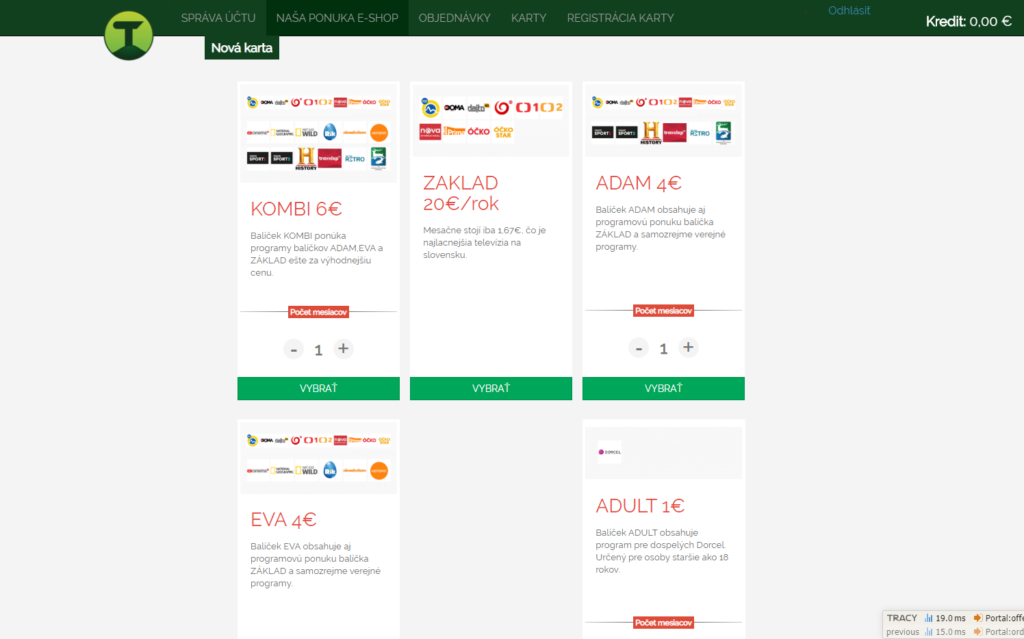
Zmena prístupového hesla a osobných údajov je dostupné v karte SPRÁVA ÚČTU. Pre zmenu prístupového hesla kliknete na tlačidlo ZMENA HESLA a zadáte svoje staré heslo a dva krát nové heslo. Nové heslo musí obsahovať aspoň 8 znakov a aspoň jedno malé, jedno veľké a jednu číslicu. Neodporúčame používať heslá ako Login123 a pod. .
Ak chcete zmeniť osobné údaje je potrebné kliknúť na tlačidlo UPRAVIŤ a budete presmerovaný na okno kde si môžete Vaše údaje zmeniť. Je možné nahrať avatara maximálna veľkosť obrázka je 2M. V zmene osobných údajov si môžete nastaviť notifikáciu (e-mailovou správou) platby, služieb a zmeny osobných údajov NOVINKOU je notifikácia správou na TV (CONAX správa) 7 dní pred koncom služby (programového balíčka).
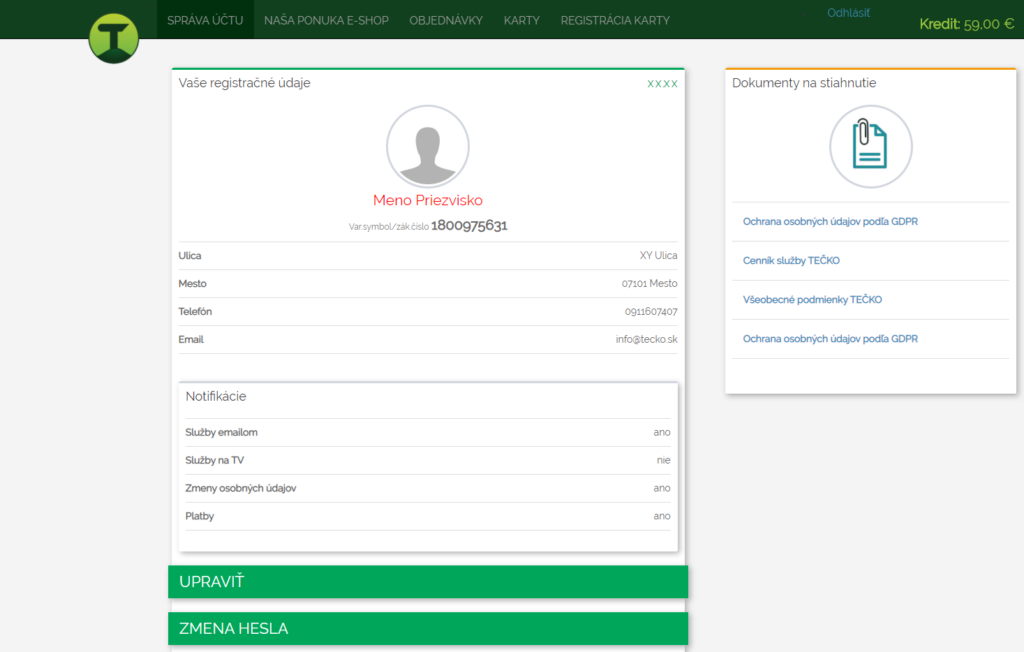
Ak ste zabudli heslo môžete si ho obnoviť dvoma spôsobmi. Prvým je, že v prihlasovacom okne kliknete na tlačidlo ZABUDOL SOM HESLO. Následne zadáte Váš email, ktorý ste uviedli pri registrácii a potvrdíte tlačidlom ODOSLAŤ E-MAIL. Na vašu emailovú adresu bol odoslaný odkaz, na ktorý keď kliknete budete si môcť zadať nové heslo. POZOR skontrolujte si SPAMOVÚ a REKLAMNÚ poštu, či sa tam nenachádza Váš verifikačný email.
Ďalšou možnosťou je zavolať na zákaznicku linku kde Vám heslo nastavíme.